Μετατρέψτε το M4R σε WAV Online και Offline με απίστευτα χρήσιμα εργαλεία
Είστε άρρωστοι και κουρασμένοι να χρησιμοποιείτε τους ίδιους ήχους κλήσης M4R ξανά και ξανά; Ή ίσως θέλετε να απολαύσετε την ακρόαση του αγαπημένου σας προγράμματος αναπαραγωγής μουσικής, αλλά αντιμετωπίζετε πάντα προβλήματα συμβατότητας με τα αρχεία M4R σας. Υπάρχει μια καλύτερη μορφή ήχου στην οποία μπορείτε να βασιστείτε όταν πρόκειται για επεξεργασία ήχου διατηρώντας παράλληλα υψηλή ποιότητα ήχου.
Το βρηκες! Μιλάμε για αρχεία WAV. Αυτή η μορφή αρχείου ήχου προσφέρει υψηλή συμβατότητα με συσκευές αναπαραγωγής μουσικής. Επιπλέον, είναι εύκολο να το επεξεργαστείτε και έχει πολύ ελάχιστη απώλεια δεδομένων ακόμα και μετά τη διαδικασία μετατροπής. Εδώ, θα αντιμετωπίσουμε μερικά από τα καλύτερα προγράμματα μετατρέψτε το M4R σε WAV online και εκτός σύνδεσης. Μάθετε ποια από τις επιλογές ταιριάζει καλύτερα στις απαιτήσεις σας.

Μέρος 1. Πώς να μετατρέψετε το M4R σε WAV στην επιφάνεια εργασίας
1. Μετατροπέας βίντεο Vidmore
Ένα από τα προτεινόμενα εργαλεία για χρήση είναι Μετατροπέας βίντεο Vidmore. Αυτή η ισχυρή εφαρμογή μετατροπής βίντεο είναι γεμάτη με χρήσιμα εργαλεία, συμπεριλαμβανομένης της λειτουργίας μετατροπής κατά παρτίδες. Χρησιμοποιώντας αυτό το εργαλείο, θα μπορείτε να μετατρέψετε όσα πολυμέσα θέλετε. Και στην πραγματικότητα, αυτό δεν έχει κανέναν περιορισμό όσον αφορά το μέγεθος του αρχείου που προσπαθείτε να μετατρέψετε. Το καλύτερο μέρος είναι ότι παρέχει μια μυριάδα μορφών για ένα αρχείο εξόδου που περιλαμβάνει WAV, FLAC, AIFF, AAC και πολλά άλλα. Μπορείτε επίσης να εξαγάγετε ένα αρχείο πολυμέσων σε μορφές που υποστηρίζονται από συσκευές όπως iPhone, Samsung, Sony και πολλές άλλες.
Βήμα 1. Κατεβάστε το Vidmore Video Converter
Πρώτα απ 'όλα, κατεβάστε και εγκαταστήστε την εφαρμογή στον υπολογιστή σας. Μπορείτε να λάβετε την εφαρμογή από την επίσημη ιστοσελίδα της ή να κάνετε κλικ σε ένα από τα κουμπιά Δωρεάν λήψη και να επιλέξετε το κατάλληλο λειτουργικό σύστημα για τον υπολογιστή σας.
Βήμα 2. Εισαγωγή αρχείου M4R
Τώρα προσθέστε το αρχείο M4R που πρέπει να μετατραπεί. Για να το κάνετε αυτό, κάντε κλικ στο Συν εικονίδιο ή σύρετε και αποθέστε το αρχείο για να προσθέσετε εύκολα αρχεία.
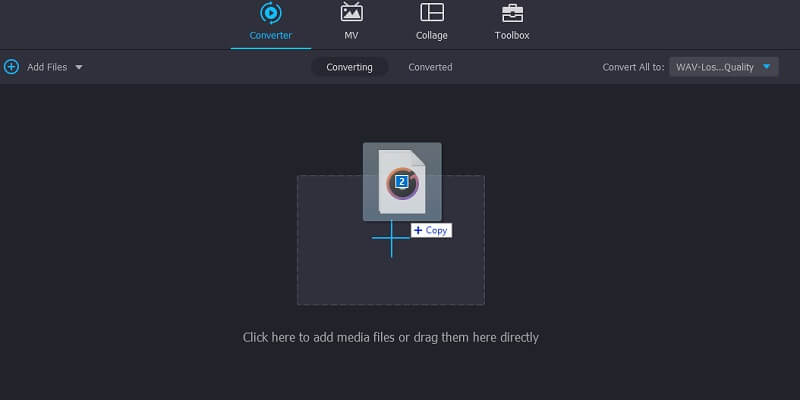
Βήμα 3. Επιλέξτε μια μορφή αρχείου εξόδου
Τώρα επιλέξτε WAV ως μορφή εξόδου. Κάντε κλικ στην αναπτυσσόμενη λίστα δίπλα στο Μετατροπή όλων σε. Στη συνέχεια θα ξεδιπλώσει το Προφίλ μενού και κάντε κλικ στο Ήχος. Στην αριστερή ενότητα, επιλέξτε WAV. Μπορείτε επίσης να εισάγετε πολλά αρχεία και να χρησιμοποιήσετε το εργαλείο ως μαζικό μετατροπέα M4R σε WAV.
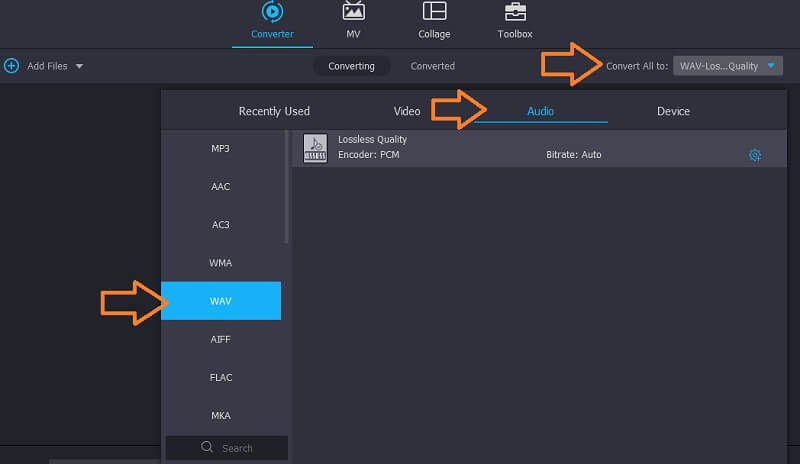
Βήμα 4. Αρχικοποιήστε τη διαδικασία μετατροπής
Μόλις τελειώσετε, ορίστε μια θέση φακέλου όπου θέλετε να αποθηκεύσετε το αρχείο που πρόκειται να μετατραπεί και κάντε κλικ στο Μετατροπή όλων κουμπί. Σε λίγα δευτερόλεπτα, θα μπορείτε να λάβετε την αναπαραγωγή ήχου.
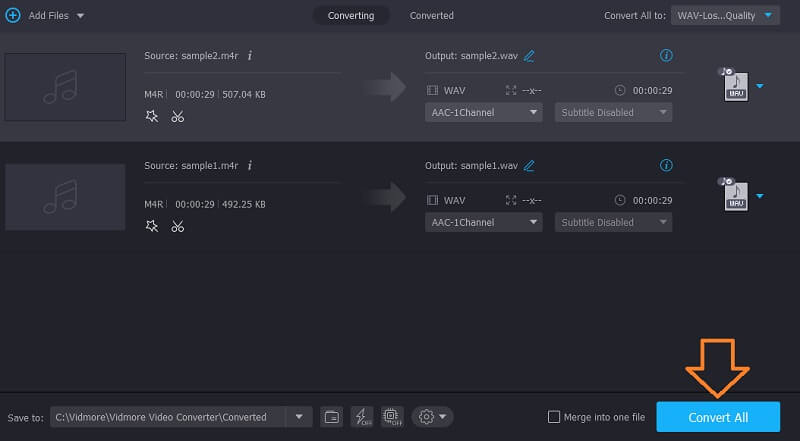
2. Θράσος
Το Audacity μπορεί επίσης να βοηθήσει πολύ στη μετατροπή του M4R σε WAV online. Αυτό είναι ένα πρόγραμμα πολλαπλών πλατφορμών που δίνει τη δυνατότητα στους χρήστες να μετατρέψουν αρχεία ήχου/βίντεο σε άλλες δημοφιλείς μορφές, όπως WAV, MP3, OGG, AAC και πολλά άλλα. Ωστόσο, για να δεχτεί το εργαλείο ένα ευρύ φάσμα μορφών εισαγωγής, είναι επιτακτική ανάγκη να ενσωματώσετε το FFmpeg στο πρόγραμμα. Στη συνέχεια, μπορείτε να μετατρέψετε σχεδόν όλες τις μορφές. Για να μετατρέψετε το M4R σε WAV στο Audacity, ακολουθήστε τον οδηγό.
Βήμα 1. Το πρώτο πράγμα που πρέπει να κάνετε είναι να εγκαταστήσετε το Audacity στον υπολογιστή σας. Μόλις εγκατασταθεί η εφαρμογή, κατεβάστε το FFmpeg και ενσωματώστε το με το Audacity.
Βήμα 2. Τώρα πλοηγηθείτε στο Αρχείο> Εισαγωγή> ioχος. Στη συνέχεια, θα πρέπει να εμφανιστεί ένας φάκελος όπου μπορείτε να εντοπίσετε το αρχείο προορισμού M4R. Κάντε κλικ στο αρχείο και πατήστε Άνοιγμα από την εξερεύνηση αρχείων.
Βήμα 3. Τέλος, για να μετατρέψετε το M4R σε WAV, μεταβείτε στο Αρχείο και τοποθετήστε τον κέρσορα του ποντικιού σας Εξαγωγή. Από εδώ, επιλέξτε το Εξαγωγή ως WAV στη συνέχεια ορίστε μια θέση για την αποθήκευση του αρχείου.
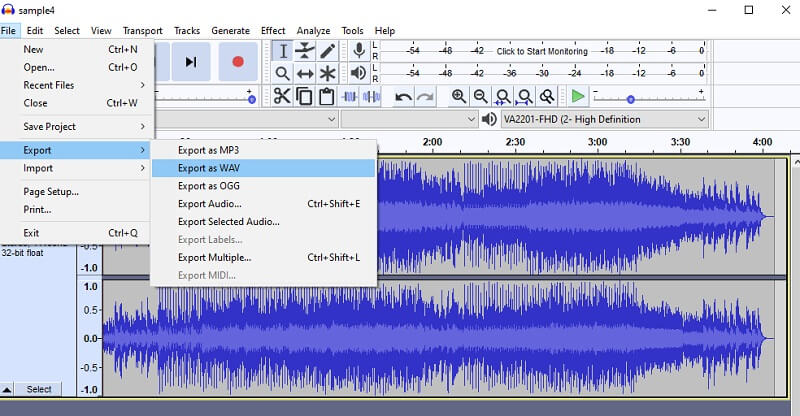
3. Μετατροπέας βίντεο Freemake
Ένα άλλο εργαλείο που μπορεί να βοηθήσει αποτελεσματικά στη μετατροπή του M4R σε WAV και λειτουργεί τέλεια στο λειτουργικό σύστημα Windows 10. Μέσω αυτού του προγράμματος, μπορείτε να περιμένετε μηδενική απώλεια ποιότητας ακόμα και μετά τη μετατροπή. Για να μην αναφέρουμε ότι οι χρήστες έχουν το δικαίωμα να τροποποιήσουν τις ρυθμίσεις εξόδου, όπως το κανάλι, το framerate και το bitrate σύμφωνα με τις προτιμήσεις τους. Επιπλέον, υπάρχουν προκαθορισμένες επιλογές ποιότητας για να διαλέξετε. Αυτό περιλαμβάνει τη βέλτιστη, υψηλή ποιότητα, DVD, CD και κινητά. Μπορείτε επίσης να το χρησιμοποιήσετε ως μεμονωμένο αρχείο ή μαζικό μετατροπέα M4R σε WAV. Ακολουθεί η διαδικασία βήμα προς βήμα για να γίνει αυτό.
Βήμα 1. Εγκαταστήστε το λογισμικό στον υπολογιστή σας. Εκτελέστε την εφαρμογή μετά την επιτυχή εγκατάσταση.
Βήμα 2. Για να προσθέσετε αρχεία M4R κάντε κλικ στο Ήχος κουμπί στο επάνω αριστερό τμήμα της διεπαφής και μεταφορτώστε το επιλεγμένο αρχείο M4R.
Βήμα 3. Μόλις προστεθεί το αρχείο M4R στο πρόγραμμα, επιλέξτε το Στο WAV επιλογή από τη γραμμή μενού στο κάτω μέρος. Έχετε επίσης την επιλογή να διαμορφώσετε τις παραμέτρους εξόδου πριν από τη διαδικασία μετατροπής.
Βήμα 4. Τέλος, κάντε κλικ στο κουμπί Μετατροπή μόλις ρυθμιστούν όλα.
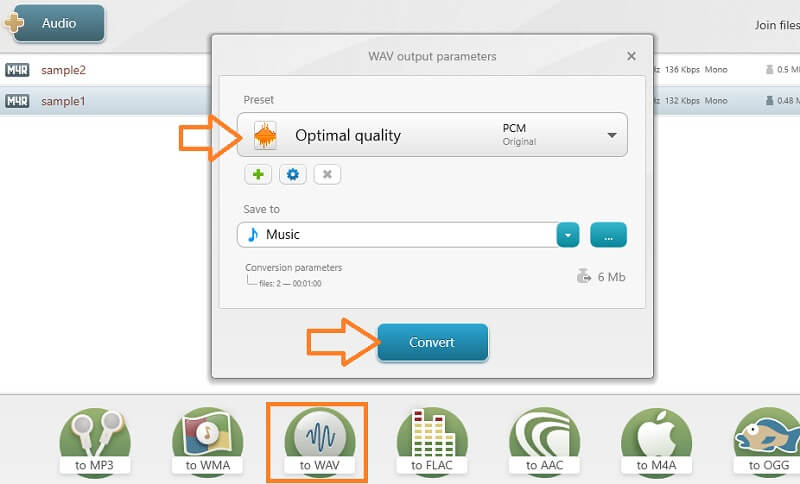
Μέρος 2. Πώς να μετατρέψετε το M4R σε WAV Online
1. Μετατροπή
Αυτό είναι ένα από τα καλύτερα εργαλεία που μπορείτε να χρησιμοποιήσετε για να μετατρέψετε το M4R σε WAV online. Προσφέρει μεγάλη ευκολία των οποίων τα αρχεία αποθηκεύονται στο cloud καθώς σας επιτρέπει να κάνετε εισαγωγή από το Dropbox και το Google Drive. Αποδεικνύοντας την ευελιξία του, μπορείτε επίσης να ανεβάσετε αρχεία τοπικά ή χρησιμοποιώντας τη διεύθυνση URL του αρχείου με τη βοήθεια αυτού του προγράμματος. Ένα άλλο αξιοσημείωτο χαρακτηριστικό της εφαρμογής είναι η ικανότητά της να μετατρέπει ένα ή περισσότερα αρχεία ταυτόχρονα με υποστήριξη σε όλες σχεδόν τις κύριες μορφές. Για έναν απλοποιημένο οδηγό χρήσης αυτής της εφαρμογής, μπορείτε να ρίξετε μια ματιά στα παρακάτω βήματα.
Βήμα 1. Ανοίξτε το αγαπημένο σας πρόγραμμα περιήγησης και μεταβείτε στην κύρια σελίδα του Convertio.
Βήμα 2. Από εκεί, κάντε κλικ στο Επιλέξτε Αρχεία κουμπί για να εισαγάγετε το επιθυμητό αρχείο M4R για μετατροπή.
Βήμα 3. Τώρα ξεδιπλώστε την επιλογή μορφής και επιλέξτε WAV ως μορφή εξόδου. Χτύπα το Μετατρέπω κουμπί για να ξεκινήσει τελικά η διαδικασία μετατροπής.
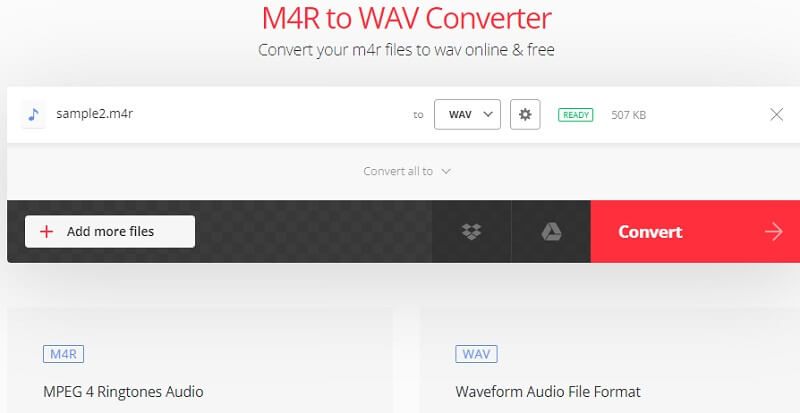
2. Ζαμάρ
Το Zamzar είναι επίσης ένα αποτελεσματικό εργαλείο που σας βοηθά να μετατρέψετε το M4R σε WAV με υποστήριξη για μαζική και μεμονωμένη μετατροπή. Η διαδικτυακή εφαρμογή είναι εύκολη στη χρήση και γρήγορη. Επιπλέον, θα μπορείτε να λαμβάνετε το αρχείο ήχου που έχει μετατραπεί σε λίγο. Εκτός από μετατροπέας πολυμέσων, λειτουργεί επίσης καλά ως μετατροπέας εικόνων, εγγράφων, βίντεο και αρχειοθέτησης, καθιστώντας τον έναν από τους καλύτερους μετατροπείς χύδην M4R σε WAV. Για να μετατρέψετε τα αρχεία M4R σε WAV, δείτε τις παρακάτω οδηγίες.
Βήμα 1. Μεταβείτε στον επίσημο ιστότοπο του Zamzar χρησιμοποιώντας ένα πρόγραμμα περιήγησης στον υπολογιστή σας.
Βήμα 2. Κάντε κλικ στο Πρόσθεσε αρχεία.. κουμπί για να προσθέσετε ένα αρχείο M4R. Θα αναγνωρίσει αυτόματα τη μορφή του αρχείου. Ως εκ τούτου, θα πρέπει να βλέπετε μορφές ήχου από το Μετατροπή σε επιλογή.
Βήμα 3. Ανοιξε το Μετατροπή σε και επιλέξτε WAV.
Βήμα 4. Για να αρχικοποιήσετε την εργασία μετατροπής, κάντε κλικ στο Μετατροπή τώρα κουμπί.
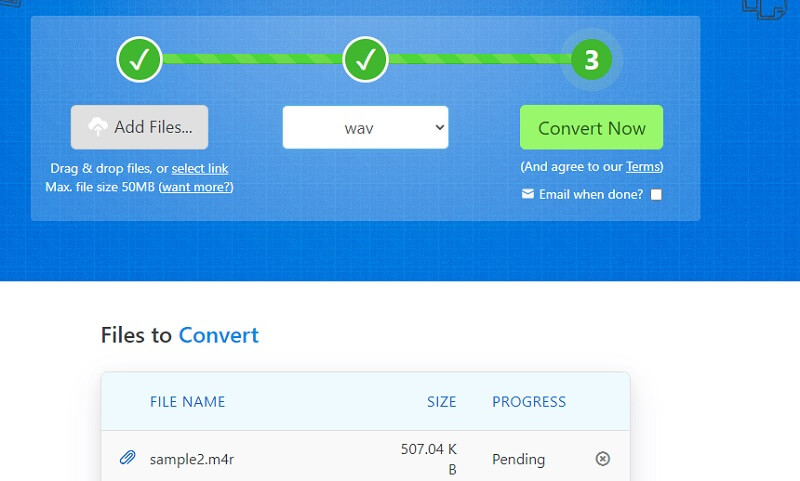
Μέρος 3. Συχνές ερωτήσεις από M4R σε WAV
Πώς να δημιουργήσετε ένα προσαρμοσμένο αρχείο M4R;
Εάν θέλετε να δημιουργήσετε έναν προσαρμοσμένο ήχο κλήσης M4R για το iPhone σας, μπορείτε να χρησιμοποιήσετε προγράμματα επεξεργασίας ήχου που υποστηρίζουν αυτήν τη λειτουργία. Ένα από τα καλύτερα προγράμματα επεξεργασίας ήχου ή κοπτήρες στο διαδίκτυο για να σας βοηθήσει να ολοκληρώσετε αυτήν τη δουλειά είναι το Audio Trimmer. Το γεγονός ότι είναι φιλικό προς κινητά, θα μπορείτε να προσαρμόσετε τους ήχους κλήσης ακόμη και από την άνεση του smartphone σας.
Πώς μπορώ να μετατρέψω το M4R εκτός σύνδεσης;
Μπορείτε να χρησιμοποιήσετε ένα λογισμικό κωδικοποίησης στο οποίο δεν χρειάζεστε σύνδεση στο διαδίκτυο για να ολοκληρώσετε την εργασία. Το Vidmore είναι μια από τις καλύτερες επιλογές για χρήση.
Θέματα που πρέπει να παρατηρήσετε στη μετατροπή αρχείων M4R;
Υπάρχουν φορές που τα αρχεία M4R έχουν μη μετατρέψιμα δεδομένα, ειδικά εάν κάνετε μετατροπή χρησιμοποιώντας την κινητή συσκευή σας. Επιπλέον, παρατηρήσαμε ότι τα προγράμματα επιτραπέζιου υπολογιστή μετατρέπονται πιο γρήγορα από τα διαδικτυακά και τα προγράμματα για φορητές συσκευές.
συμπέρασμα
Δεν υπάρχει αμφιβολία ότι υπάρχει ένα σωρό μετατροπείς ήχου που μπορείτε να χρησιμοποιήσετε είτε online είτε εκτός σύνδεσης. Τώρα, θα μπορείτε μετατρέψτε το M4R σε WAV άνετα και προσαρμόστε τον ήχο κλήσης σας όπως θέλετε. Οι διαδικτυακές λύσεις είναι πράγματι πρακτικές για όσους δεν θέλουν να κατεβάσουν μια εφαρμογή. Ωστόσο, αν ψάχνετε για εφαρμογές ανεξάρτητες από το Διαδίκτυο, θα πρέπει να χρησιμοποιήσετε εφαρμογές για υπολογιστές.


